Roku es un servicio de transmisión y un dispositivo que necesita poca presentación. Una de las mejores cosas de esto es que la aplicación Roku le permite controlar la transmisión en un televisor inteligente o transmitir / reflejar sus videos. Para aclarar las cosas, transmite en su teléfono y puede duplicarlo en el dispositivo Roku desde él.

El equipo que necesita es uno de los dispositivos de transmisión de Roku conectados a su televisor y a la aplicación oficial de Roku. Aparte de eso, el proceso es bastante sencillo y no requiere hardware adicional como Apple TV, por ejemplo. De todos modos, veamos cómo hacerlo.
Streaming / Mirroring desde iPhone a Roku
Paso 1
Primero, debe descargar la aplicación Roku y asegurarse de que su dispositivo Roku esté encendido y conectado a una red WiFi. Tanto el iPhone como el dispositivo Roku deben estar en la misma red Wi-Fi. Este paso es crucial o la configuración no funcionará.
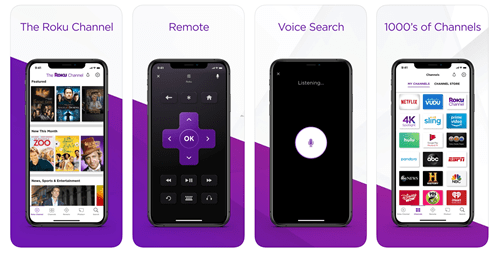
Paso 2
Si ya instaló la aplicación Roku, debería responder inmediatamente al receptor. Aquellos que instalen la aplicación por primera vez deben seguir un sencillo asistente en pantalla.
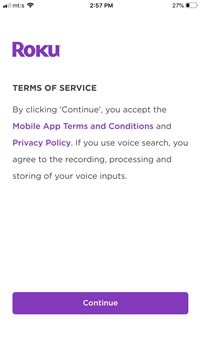
Inicie la aplicación Roku y toque "Continuar" para confirmar que acepta los términos y servicios. Serás llevado inmediatamente a la ventana de emparejamiento y la aplicación se activará en el receptor Roku en unos segundos.
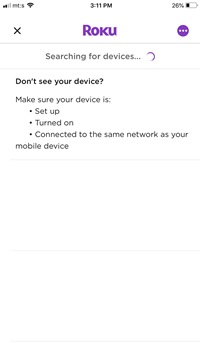
Si no desea conectarse de inmediato, puede omitir este paso tocando tres puntos horizontales y luego seleccionando "Conectar manualmente" en la ventana emergente.
Paso 3
Suponiendo que haya emparejado la aplicación y el receptor, ahora es el momento de comenzar a transmitir. Inicie la ventana principal de Roku (dentro de la aplicación) y hay un pequeño icono de "Fotos +" en la parte inferior, tóquelo. La siguiente ventana presenta carpetas de música, videos y fotos.
Selecciona la carpeta de videos y serás llevado al Camera Roll de tu iPhone. Elija uno de los videos, presione reproducir y el video comenzará en su televisor.
La función de salvapantallas
Algo realmente genial es que puedes crear un protector de pantalla a partir de tus imágenes y transmitirlo a un televisor. Por ejemplo, esta es una manera fácil de mostrar fotos de vacaciones a sus amigos.
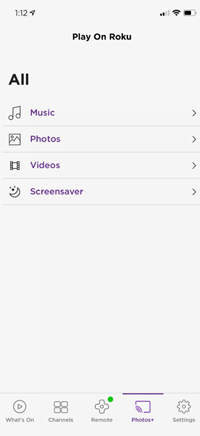
Paso 1
En el menú Fotos +, toca Salvapantallas y, luego, Capturas de pantalla para seleccionar las imágenes que te gustaría usar.
Paso 2
Toque las fotos para seleccionarlas y presione Siguiente una vez que haya terminado. La siguiente ventana le permite elegir el estilo y la velocidad del protector de pantalla. Cuando seleccione sus preferencias, toque "Establecer protector de pantalla", Aceptar para confirmar, y las imágenes deberían comenzar a reproducirse en su televisor.
Nota IMPORTANTE
Si los pasos anteriores no funcionan, es posible que su iPhone esté bloqueado en Roku o que la duplicación de pantalla no esté activada. Para permitir la duplicación y desbloquear el dispositivo, vaya a Configuración (en Roku), seleccione sistema y navegue hasta Screen Mirroring.
La misma ventana presenta la sección "Dispositivos de duplicación de pantalla"; si el iPhone está bloqueado, aparecerá en "Dispositivos siempre bloqueados". Navega a tu iPhone, selecciónalo y desbloquea el dispositivo. Puede hacer todo esto usando el control remoto físico de Roku.
Streaming en iPhone
Además de duplicar / transmitir desde su iPhone, la aplicación funciona como una plataforma de transmisión independiente y un controlador integral para su receptor Roku.
Presiona el ícono de búsqueda y encuentra tu película o programa de televisión favorito. La aplicación busca canales tanto pagos como gratuitos y rápidamente pone el contenido a su alcance. Para transmitir un video en su iPhone, presione el botón Reproducir y eso es todo.
Si usa Roku para transmitir música, la escucha privada (dentro de la aplicación) le permite aumentar el volumen. Necesita un par de auriculares y puede invitar a tres de sus amigos o miembros de la familia para que se unan. Además, la aplicación ofrece un control remoto digital Roku.
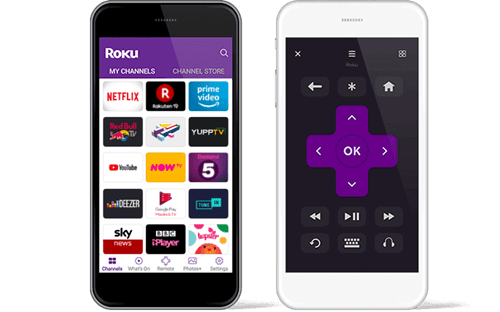
El control remoto de la aplicación tiene los mismos botones que su contraparte física. Se empareja con Roku Streaming Stick o Player y también hay un teclado virtual para facilitar la navegación.
Canal Roku
A principios de 2019, Roku se aventuró fuera de la industria de los dispositivos de transmisión e introdujo su canal propietario. Cuando instalas la aplicación Roku, el canal está a tu disposición y no necesitas hardware adicional para usarlo.
No hay suscripción, pero el canal, al igual que otras redes gratuitas, cuenta con publicidad. Por el lado positivo, no te bombardean los anuncios y la selección de contenido es difícil de competir. Hay más de 10,000 títulos y 25 canales basados en suscripción como EPIX, SHOWTIME o Stars.

La suscripción premium viene con una prueba gratuita de un mes y recibe un recordatorio antes de que expire la prueba. Toda la gestión de facturación y suscripción se realiza a través de my.roku.com y lo bueno es que puede comenzar a ver el contenido en su teléfono móvil y luego recogerlo en el televisor.
Escucha privada
Otra característica extremadamente útil de la aplicación Roku es la función de "escucha privada". Esto le permite conectarse a cualquiera de sus dispositivos Roku con su teléfono y reproducir el audio directamente en los auriculares conectados a dicho teléfono. Esta función es un salvavidas en muchas situaciones diferentes, lo que facilita ver sus programas y películas favoritos tan alto como desee sin molestar a nadie más.
TV en movimiento
Sin lugar a dudas, Roku ofrece una integración de iPhone y TV inteligente que es difícil de igualar. El servicio está centrado en el usuario, es versátil y tiene un precio que se adapta a la mayoría de los presupuestos.
¿Qué dispositivo Roku tienes? ¿Ya ha estado usando la aplicación móvil? Comparta su experiencia con el resto de la comunidad de TJ en la sección de comentarios a continuación.









